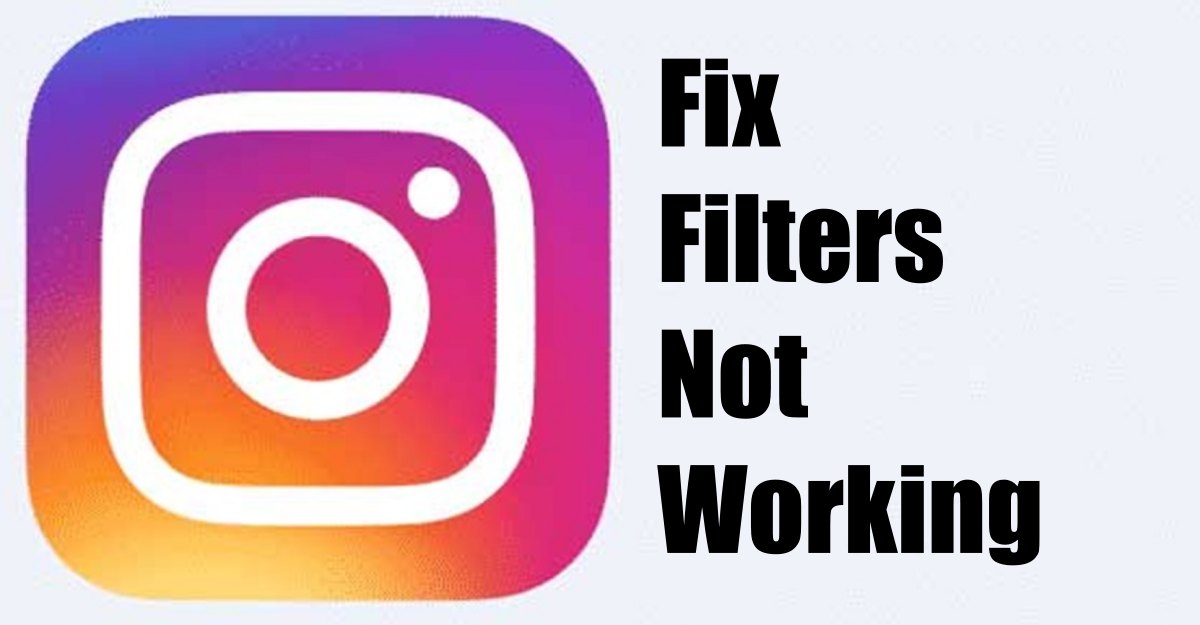Filtri Instagram 🔥: risolvi subito il problema con questi 11 consigli!
Di recente molti utenti di Instagram hanno segnalato problemi nell'applicazione dei filtri. Secondo loro, i filtri di Instagram non funzionano e non vengono applicati ai video. 🔍
Si siempre has confiado en los filtros de Instagram para transformar tus videos de reel, es posible que te encuentres con un inconveniente al descubrir que los filtros no están funcionando. Pero no te preocupes; los efectos y filtros en Instagram suelen tener solución. 🛠️
1. Controlla la tua connessione Internet

Prima di fare qualsiasi cosa, controlla il tuo smartphone per vedere se c'è problemi con la connessione internet. Forse il tuo telefono non ha una connessione attiva e quindi i filtri di Instagram non si caricano. 📱
Prima di decidere di disinstallare l'app, assicurati che la tua connessione Internet funzioni. Anche se la connessione è attiva, verificare che sia stabile e che non ci siano interruzioni. 📶
Puoi utilizzare qualsiasi sito per controllare la velocità di Internet IL fast.com per verificare se il tuo telefono ha una connessione Internet attiva.
2. Forza l'arresto dell'app Instagram
IL Gli smartphone Android offrono la possibilità di forzare arresto di un'applicazione in esecuzione. Devi farlo con Instagram per eliminare tutti i processi correlati in esecuzione in background.
1. Premi a lungo l'icona dell'app Instagram nella schermata iniziale e seleziona Informazioni sull'app.

2. Tocca il pulsante Arresto forzato nella schermata Informazioni dell'app.

3. Riavvia il tuo smartphone Android

Talvolta bug e problemi a livello di sistema possono impedire il corretto funzionamento di un'app. L'unico modo per rimuoverli è riavviare il telefono. 🔄
Che si tratti di un Android o un iPhoneSe non riesci a utilizzare i filtri di Instagram, dovresti riavviare il dispositivo. Per fare ciò, tieni premuto il pulsante di accensione e seleziona Riavvia.
4. Verificare la presenza di problemi con il server

I problemi con il server sono qualcosa che non puoi evitare. Se hai appena aperto l'app di Instagram e hai notato che le foto/i video non vengono riprodotti, i messaggi diretti non vengono visualizzati, ecc., è probabile che la piattaforma abbia un problema con il server.
Sebbene alcune funzioni possano essere operative, alcune funzioneranno in modo inefficace. Quindi, se riscontri problemi con la maggior parte delle funzionalità di Instagram, è il momento di controllare se i server sono inattivi.
Quando i server di Instagram vanno in tilt per manutenzione ordinaria, non puoi fare altro che attendere che vengano ripristinati. Nel frattempo, puoi seguire il Stato del server Instagram per sapere quando saranno di nuovo operativi. ⏳
5. Abilita l'autorizzazione alla posizione per Instagram
Alcuni filtri di Instagram sono disponibili in posizioni specifiche. Se non riesci a trovare quelli disponibili nella tua zona, dovrai prima concedere l'autorizzazione alla posizione. Qui vi spieghiamo come fare. 📍
1. Tieni premuta l'icona dell'app Instagram e seleziona Informazioni sull'app.

2. Nella schermata informativa dell'app, tocca Autorizzazioni.

3. Seleziona Permesso di localizzazione nella scheda delle autorizzazioni.

4. Selezionare l'opzione Consenti solo durante l'utilizzo dell'app.

6. Disattivare l'app VPN

Come accennato nel metodo precedente, la tua posizione attuale è fondamentale per visualizzare filtri ed effetti specifici della regione. 🌎
Un telefono collegato a un Un server VPN distante può creare problemi di connessione. Se la connessione fallisce, i filtri non verranno caricati né applicati ai video.
Disattivando l'app VPN puoi escludere facilmente tutti i problemi relativi a Proxy/VPN. Quindi assicurati di disabilitare la connessione VPN prima di passare al metodo successivo.
7. Aggiorna l'app Instagram

Le versioni più vecchie dell'app Instagram contengono spesso bug che incidono sulla funzionalità complessiva dell'app. 🆘
Questi bug ed errori vengono risolti tramite un aggiornamento dell'app. Ecco perché è molto È importante aggiornare l'app Instagram da Google Play Store o Apple App Store per escludere la possibilità di errori.
Inoltre, è una buona norma di sicurezza mantenere le applicazioni aggiornate. Ciò elimina molti problemi di sicurezza, migliora la stabilità e introduce nuove funzionalità. 🚀
8. Cancella la cache dell'app Instagram
Cancella la cache dell'app Instagram è un'altra buona opzione, soprattutto se i filtri di Instagram non funzionano dopo aver seguito i metodi sopra indicati. 🔄
Se i filtri di Instagram non funzionano, la causa potrebbe essere la cache dell'app obsoleta o danneggiata. Tuttavia, puoi risolvere facilmente questo problema cancellando la cache e i dati dell'app sul tuo dispositivo. Ecco come fare:
1. Tieni premuta l'icona dell'app Instagram e seleziona Informazioni sull'app.

2. Nella schermata informativa dell'app, tocca Utilizzo dello spazio di archiviazione.

3. In Utilizzo spazio di archiviazione, tocca Cancella cache e poi dentro Cancella dati.

Ora apri nuovamente l'app Instagram e accedi con il tuo account. Questo dovrebbe risolvere il problema di Filtri Instagram che non si caricano oppure non funzionano. ✔️
9. Disconnettersi e riconnettersi
Non è chiaro in che modo la disconnessione e il successivo accesso possano essere d'aiuto, ma ha funzionato per molti utenti che hanno avuto problemi con i filtri di Instagram. 🔄
Gli utenti di Instagram su alcuni forum popolari hanno segnalato di aver risolto i problemi disconnettendosi e riaccedendo ai propri account Instagram.
Poiché ha funzionato per molte persone, potrebbe funzionare anche per te. Qui vi spieghiamo come fare.
1. Apri l'app Instagram. Quindi, tocca il tuo foto del profilo nell'angolo in basso a destra.

2. Nella schermata del profilo, tocca menù di hamburger. 🍔

3. Nell'opzione che appare, seleziona Impostazioni e Privacy.

4. Scorri fino in fondo e tocca Esci (nome utente).

5. Una volta effettuato il logout, accedi nuovamente con le stesse credenziali dell'account.
10. Reinstallare l'app Instagram

Per reinstallare l'app Instagram, premi a lungo l'icona dell'app e seleziona Disinstallare. Questo disinstallerà il App Instagram sul tuo smartphone Android. Una volta disinstallata, scarica nuovamente l'app ufficiale di Instagram dagli app store.
Una volta reinstallata, apri l'app e accedi con il tuo account. Questo dovrebbe risolvere il problema degli effetti e dei filtri di Instagram che non funzionano sul tuo dispositivo. ✨
11. Contatta il supporto Instagram
Instagram dispone di un eccellente team di supporto in grado di risolvere vari problemi relativi al tuo account. Ci sono due modi per segnalare un problema a Instagram: condividerlo dal telefono o segnalarlo dalle Impostazioni.
Il modo più semplice è aprire l'app di Instagram e andare alla schermata di creazione di Reel/Storie. Una volta visualizzata la schermata, condividila dal tuo telefono per aprire il menu dei report. Quindi tocca Segnala un problema e segui le istruzioni visualizzate sullo schermo.
Per maggiori dettagli su come segnalare un problema a Instagram, consulta questo Pagina Web.
Avere i filtri di Instagram che non funzionano può essere frustrante, ma puoi risolvere facilmente il problema seguendo questi metodi. Ci auguriamo che i metodi condivisi nell'articolo ti abbiano aiutato a risolvere il problema. Se hai trovato utile questo articolo o vuoi lasciare suggerimenti, faccelo sapere qui sotto. 💬